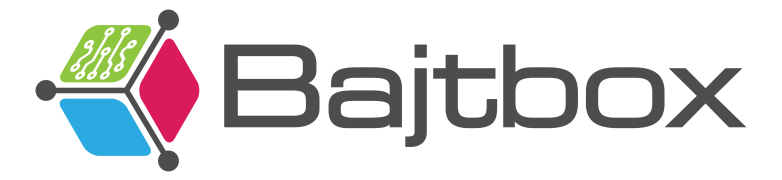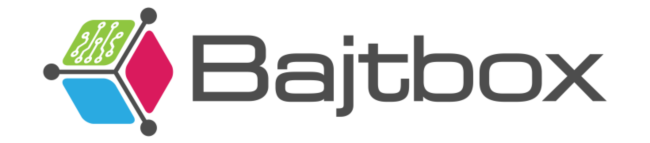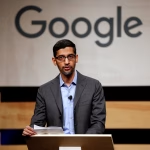Titanium Backup (Pro)
Na drugoj strani obale, gdje poklonici Apple proizvoda uživaju u blagodatima iOS sustava na svojim iPhone pametnim telefonima, pitanje sigurnosne kopije aplikacija i vraćanja iste nije taboo tema. Da korisnici Android pametnih telefona ne bi ostali zakinuti za učinkovit način stvaranja i vraćanja sigurnosnih kopija, nije se pobrinula ni ekipa iz Google-a ni proizvođači Android telefona poput Samsunga, HTC-a, LG-a i ostalih.
Za takvu korisnu stvar pobrinula se ekipa programera pod nazivom Titanium Track sa svojom Titanium Backup aplikacijom. Nakrcana opcijama i postavkama za napredne korisnike, Titanium Backup aplikacija služi za mnogo više stvari od same manipulacije sigurnosnim kopijama svih instaliranih aplikacija. Neke od njih su zamrzavanje i brisanje aplikacija sustava, pretvaranje korisničkih aplikacija u aplikacije sustava i dr.
U ovom dijelu škole pozabavit ćemo se osnovnom primjenom Titanium Backup aplikacije. Vjerujemo da je od svih opcija koje aplikacija sadrži, upravo manipulacija sigurnosnim kopijama najzanimljivija korisnicima. Nakon instalacije aplikacije sa Google Play Trgovine, toplo preporučamo kupovinu Pro verzije aplikacije čime podržavate razvojni tim a i olakšavate korištenje same aplikacije. Naravno, kupovina nije nužna, ali nakon korištenja ove aplikacije, vjerujemo da ćete htjeti zahvaliti razvojnom timu za razvijanje aplikacije.

Slika 1. Sučelje aplikacije Titanium Backup
Instalacija
Pri pokretanju Titanium Backup-a dočekat će vas nekoliko prozora. Naravno, istoj trebate dozvoliti ROOT pristup i potvrditi sva upozorenja i obavijesti koje će aplikacija prikazati. Aplikacija također može zatražiti instalaciju BusyBox-a što vam neće uzeti mnogo vremena i preporučljivo je za napredne opcije aplikacije Titanium Backup. Nakon što instalirate i uz pomoć ROOT pristupa u aplikaciji BusyBox instalirate potrebne biblioteke, konačno se možete baciti na korištenje aplikacije iz naslova.

Slika 2. Instalacija BusyBox-a
Stvaranje sigurnosne kopije
Na početnom zaslonu aplikacije Titanium Backup prikazane su osnovne informacije o aplikaciji i iskorištenosti memorije vašeg Android pametnog telefona. Dodirom na karticu „Backup & Restore“ prikazat će vam se popis svih instaliranih korisničkih aplikacija i aplikacija sustava, a uz svaku će biti napisan i status sigurnosne kopije te aplikacije (Jeste li ih već sigurnosno spremili i koliko puta). Glavne opcije i mogućnosti koje aplikacija nudi, nalaze se pod gumbom „MENU“ a one nama zanimljive su pod opcijom „Batch Actions“. U slučaju da želite sigurnosno spremiti sve svoje aplikacije, dodirom na „Backup all user apps“ možete započeti taj proces. Nakon što izaberete aplikacije koje želite sigurnosno spremiti, dodirom na gumb √ započinje proces spremanja sigurnosne kopije. Istu sigurnosnu kopiju možete pronaći u mapi Titanium Backup na svom Android pametnom telefonu, a nju možete spremiti na svoje računalo, neki od cloud servisa ili na drugi Android pametni telefon na kojega želite prenijeti sve svoje aplikacije.

Slika 3. Stvaranje sigurnosne kopije aplikacija
Povrat sigurnosne kopije
Za povrat sigurnosne kopije, ponovnim dodirom na gumb „MENU“ i „Batch Actions“ odaberite opciju „Restore missing apps with data“ i na isti način kao za stvaranje sigurnosne kopije, povratite sve svoje instalirane aplikacije. Ako ste kupili PRO verziju aplikacije, proces će biti potpuno automatiziran, u protivnom od vas se očekuje da za svaku aplikaciju koju vraćate, ručno dodirnete gumb „Instaliraj“(Install). Također je bitno napomenuti, da nakon svake instalirane aplikacije (Bez PRO verzije), ne odaberete gumb „Otvori“(Open), nego gumb „Gotovo“(Done). U svakom slučaju, nakon što je proces završen, primijetit ćete da su vraćene aplikacije u potpunosti onakve kakvima ste ih ostavili prilikom stvaranja sigurnosne kopije. Zajedno sa aplikacijama vraćeni su i vaši podaci, stoga je veoma bitno da pripazite gdje čuvate svoje sigurnosne kopije!

Slika 4. Povrat aplikacija iz sigurnosne kopije
Brisanje sigurnosnih kopija
Iste sigurnosne kopije možete i pobrisati odabirom „Delete all backups(CAUTION)“ unutar „Batch Actions“ sekcije glavnog izbornika „MENU“.

Slika 5. Brisanje sigurnosnih kopija aplikacija
Kao što možete pretpostaviti, izbjeći ćete velike glavobolje ukoliko redovno stvarate sigurnosne kopije vaših aplikacija i iste spremate na različita mjesta (USB-stickovi, Računala, Drugi pametni telefoni). Ova aplikacija vam omogućuje upravo to. Kao što biste podržali razvojni tim ove aplikacije, podržite i naš portal dijeljenjem ovoga članka i pomozite nam pri edukaciji što većeg broja korisnika Android pametnih telefona. U narednom i posljednjem članku u nizu, pomoći ćemo vašem Android ljubimcu da nevaljale aplikacije drži pod kontrolom čuvajući kako RAM memoriju, tako i procesorsko vrijeme vašeg pametnog telefona (time i bateriju).